win10找不到无线网络报错:Windows无法自动将IP协议堆栈绑定到网络适配器
win10找不到无线网络报错:Windows无法自动将IP协议堆栈绑定到网络适配器
问题描述:
今天启动电脑,忽然发现连不上WIFI了,但可以拨号连接有线网。大致情况如下:

上图是修复后的结果,在未修复时,红色框区域为空,下面黄色框区域的按钮也只有“飞行模式”,没有“WLAN”和“移动热点”。
这个问题之前好像也遇到过,也是很突然就发生了,但重启后就正常了,这次又发生,于是简单记录以下应对之法。
解决方案:
本文先给出“win10找不到无线网络报错”的通用解决方案,并在方案中介绍本次出现的“Windows无法自动将IP协议堆栈绑定到网络适配器”问题。
尝试一:
第一个尝试,当然是屡试不爽的方法——重启电脑,解决90%的问题。
重启可以重置大多配置(解决不小心修改了不知道什么配置导致的问题),同时触发操作系统对设备的扫描与检查,发现一些问题。
尝试二:
使用Windows自带的网络诊断工具。

右键单击网络连接图标打开“网络和internet”设置,或者左键单击网络图标后打开“网络和internet”设置。

翻到最下方,点击“网络疑难解答”。

选择“WLAN”或者“所有网络适配器”,点击下一页进行问题诊断,并根据提示一键解决问题。
大部分配置或设备的异常都可以在此处解决,但作者此处遇到了该诊断工具也无法解决的问题,如下图(由于后补文章,没有截图,下图来自网络):

诊断工具提示无线网络适配器出现“Windows无法自动将IP协议堆栈绑定到网络适配器”问题且修复失败。
注:一些安全卫士,如火绒的断网修复工具,大多与Windows网络诊断工具效果差不多,不过大家也可以试一下。
到这一步,一般我们就需要根据实际问题去分析解决了,但考虑到需要一些相关专业知识的学习成本,先提供通用解决方案。
尝试三:

在windows搜索框搜索“服务”。
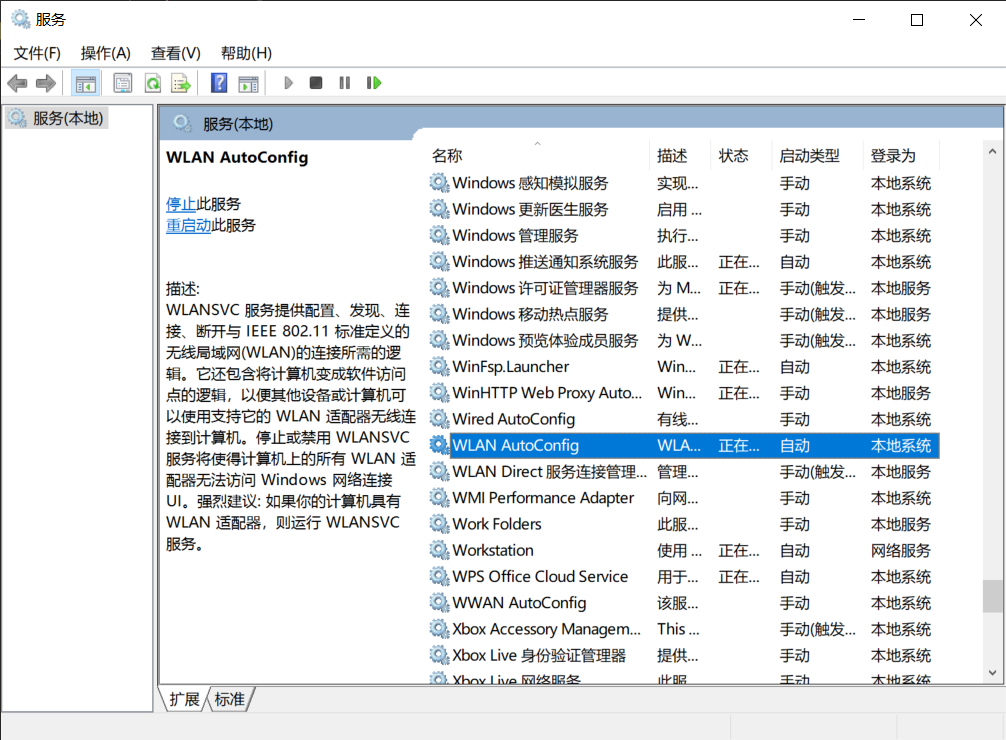
找到“WLAN AutoConfig”服务,双击打开。

如果启动类型不是“自动”,设置为“自动”,然后重启该服务(先停止,在启动)。
尝试四:
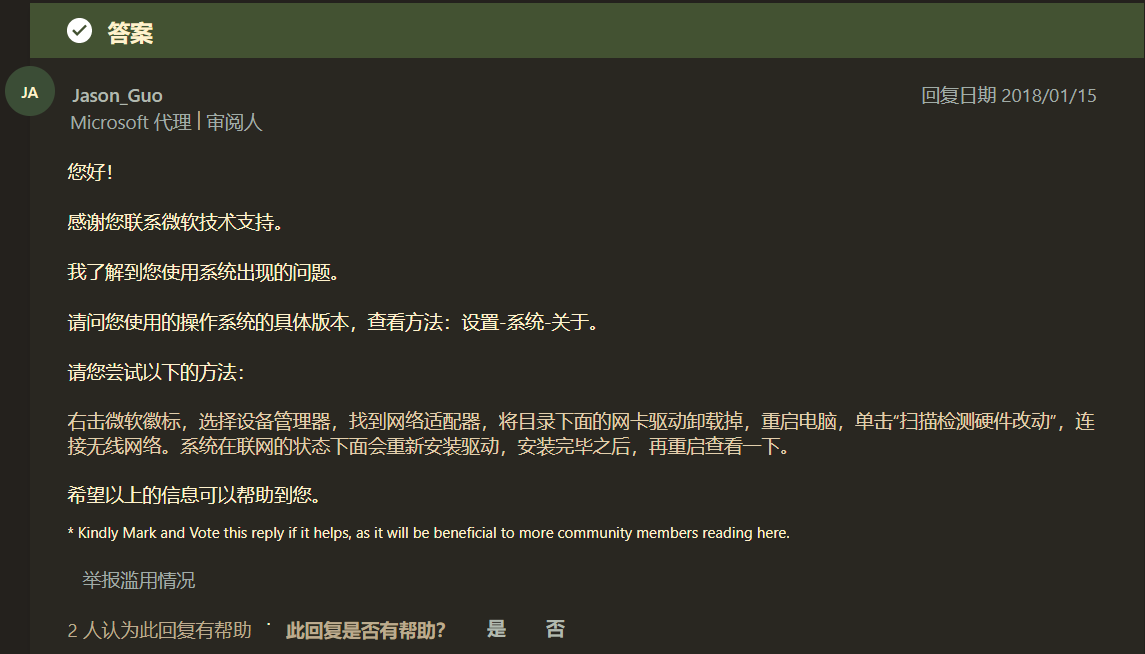
这是微软官网给出的解决方案,无线网卡适配器是 Wireless 那个,如下:

卸载后重启,然后单击上图红框标注的“扫描硬件改动”,根据提示触发自动无线网卡驱动安装,安装后在重启一下。
作者并没有使该方法,所以也无法验证该方法是否有效。因为作者正好存有电脑厂家官网下的无线网卡驱动,可以使用终极方案。
终极方案
使用无线网络驱动安装程序,修复驱动,或者重装驱动。如下图:

问题分析
刚刚诊断说明中提到:Windows无法自动将IP协议堆栈绑定到网络适配器。
可能是网络协议冲突了,或者IPv4协议没有开启自动获取ip地址与dns服务器地址。
前者,在“网络与internet设置”点击更改适配器选项,在“WLAN”右键打开属性,配置一下协议,下面是修复后的协议列表:

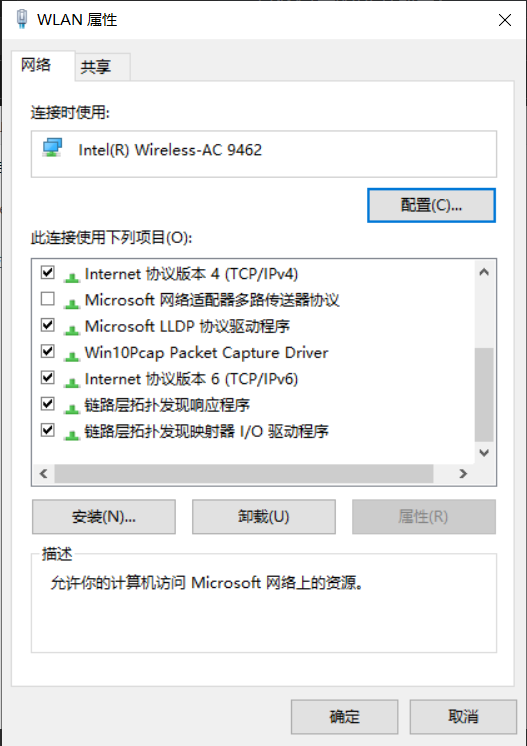
网上,也有人说除了Microsoft网络客户端、Microsoft网络的文件和打印机共享、IPV4、IPV6, 以及后面两个链路层选项,其他的都取消勾选。大家可以尝试。
如果是IPv4协议没有开启自动获取ip地址与dns服务器地址,还是在上图,双击“internet 协议版本4”,勾选自动获取ip地址与dns服务器地址,如下图:

本文来自博客园,作者:_哲思,转载请注明原文链接:https://www.cnblogs.com/zhe-si/p/16264466.html




 本文先给出“win10找不到无线网络报错”的通用解决方案,并在方案中介绍本次出现的“Windows无法自动将IP协议堆栈绑定到网络适配器”问题。
本文先给出“win10找不到无线网络报错”的通用解决方案,并在方案中介绍本次出现的“Windows无法自动将IP协议堆栈绑定到网络适配器”问题。

 浙公网安备 33010602011771号
浙公网安备 33010602011771号